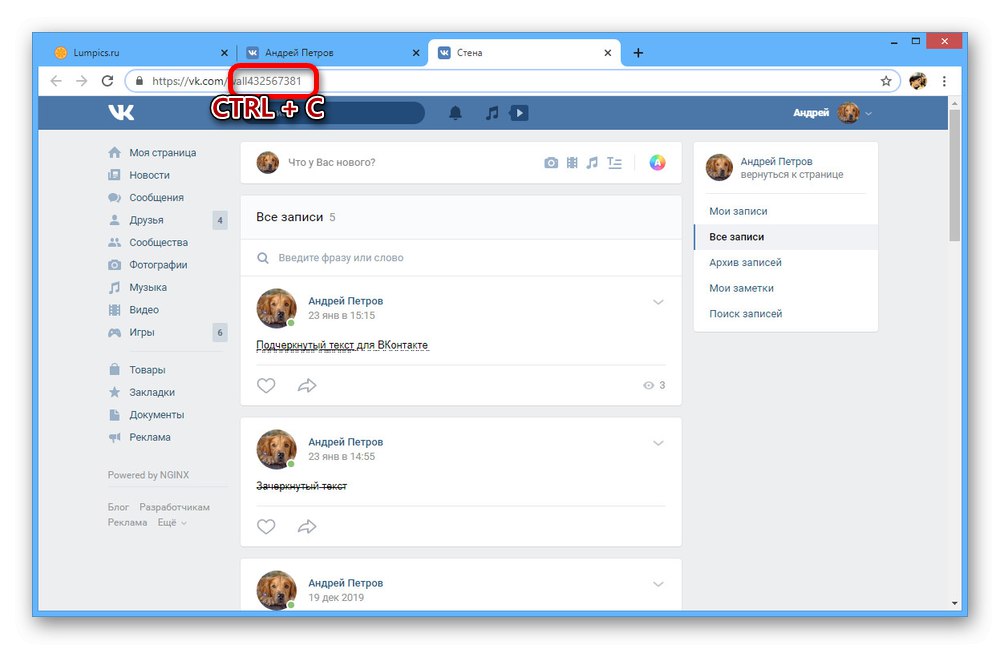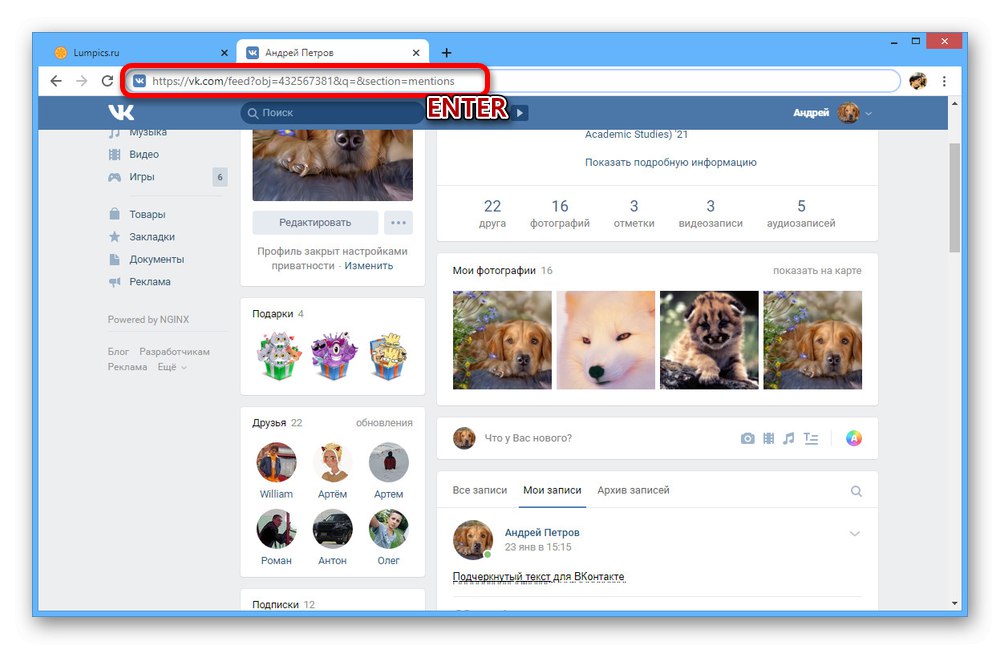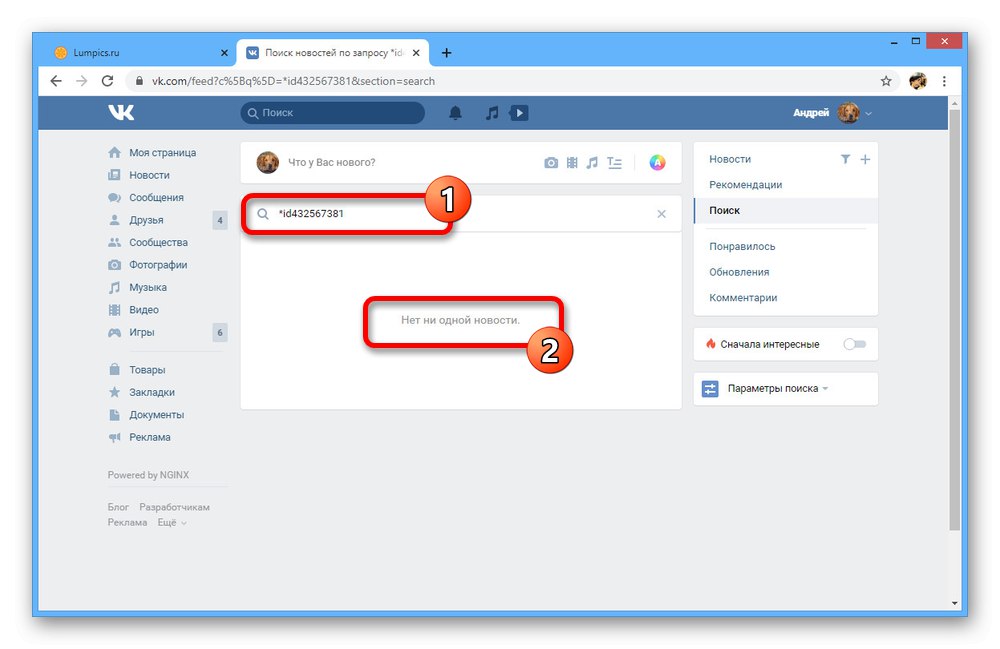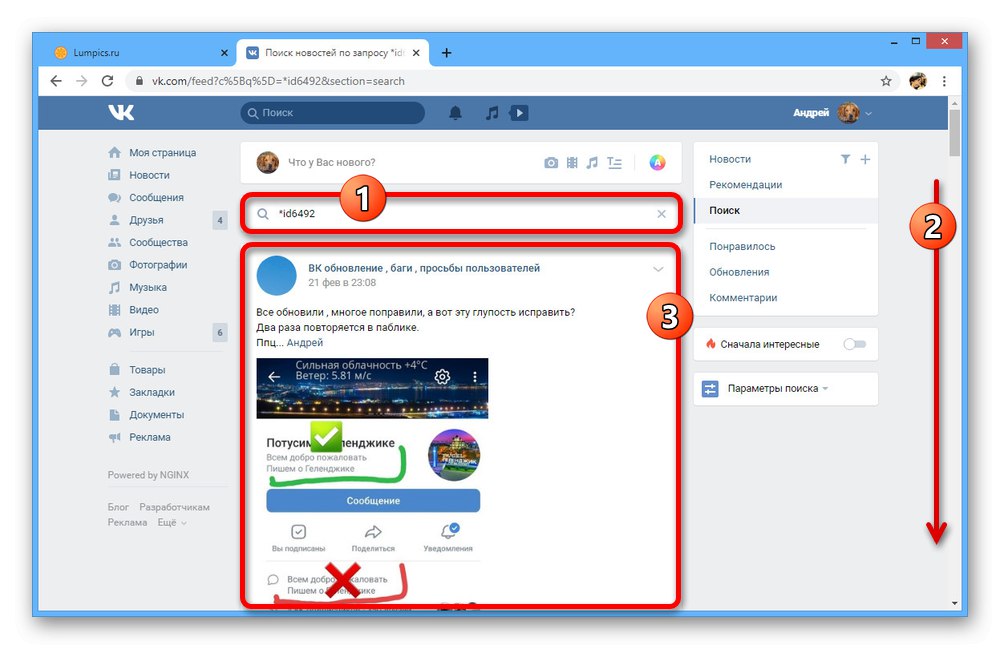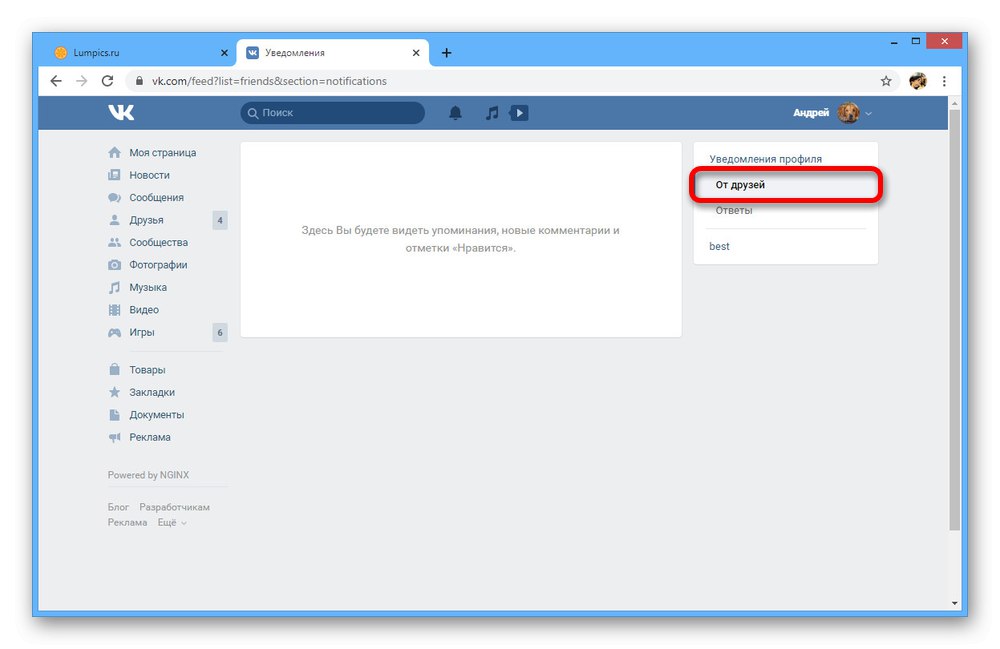Sociální síť VKontakte poskytuje mnoho možností vzájemné interakce uživatelů, mezi nimiž je také systém interních zmínek. Pomocí této funkce můžete v záznamu označit téměř jakoukoli osobu, kromě toho zasláním odpovídajícího oznámení. V rámci dnešního článku vám řekneme, jak vypadat takto.
Metoda 1: Značení obrázků
Nejběžnějším typem zmínek VK, který je v současné době k dispozici pouze na celém webu, je označování obrázků. Výsledkem je, že každý uživatel, který si prohlíží fotografie, může zjistit, kdo se nachází a kde v případě potřeby přečíst stránku dané osoby. Chcete-li tyto značky zobrazit, stačí otevřít fotografii a věnovat pozornost bloku v pravém sloupci pod popisem.
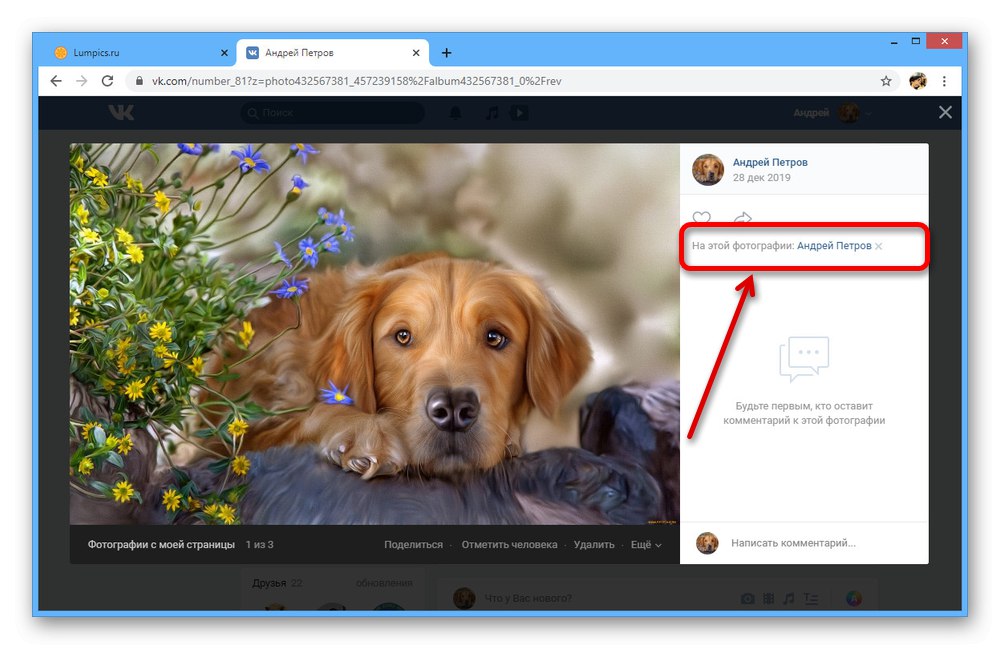
Přečtěte si také: Jak označit osobu na fotografii VK
Kromě toho, že uvidíte značky na samotném obrázku, můžete použít interní oznamovací systém, kde bude uvedena zmínka o možnosti přejít na fotografii. Tento přístup funguje, pouze když uživatel označí vaši stránku.
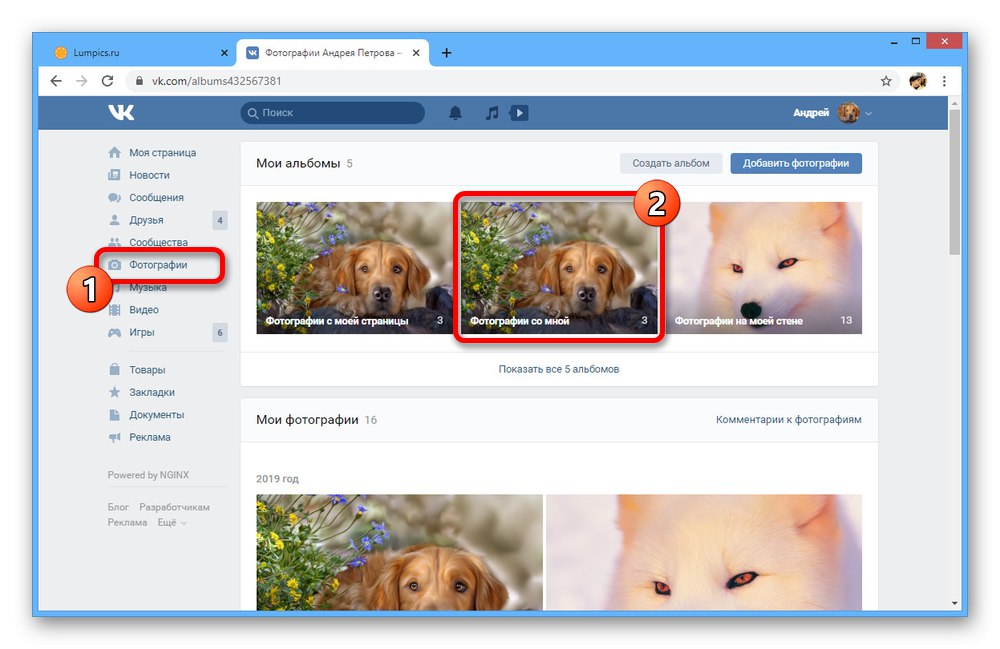
Přečtěte si také:
Jak odstranit značku z VK fotografie
Čištění fotografií se mnou VK
Metoda 2: Zmínky odkazem
VKontakte dnes má spoustu zranitelností, z nichž mnohé se staly „čipy“ a nejsou odstraněny ani po globálních aktualizacích. To zahrnuje vyhledávání všech zmínek uživatele pomocí identifikátoru účtu a připraveného odkazu. V tomto případě se vyhledávání provádí globálně, což poskytuje nejen záznamy se zmínkou o osobě, ale také komentáře, včetně zpráv s odpovědí.
- Otevřete libovolnou stránku webu sociálních sítí nebo pouze novou kartu. Poté zkopírujte níže uvedenou adresu URL a vložte ji do adresního řádku internetového prohlížeče pomocí kontextové nabídky nebo klávesových zkratek „CTRL + C“ a „CTRL + V“.
https://vk.com/feed?obj=XXX&q=§ion=mentions - Nyní musíte zjistit ID požadovaného uživatele na stránce se seznamem záznamů nebo alespoň otevřením profilové fotografie. Metody výpočtu ID jsme podrobněji popsali v samostatném článku.
![Získání ID stránky na webu VKontakte]()
Více informací: Jak zjistit ID uživatele VK
- V dříve zkopírovaném odkazu nahraďte symboly „XXX“ identifikátor, obvykle devět číslic dlouhý. Předpona „ID“ musí být nejprve přeskočeno.
![Použití identifikátoru stránky VK k vyhledání zmínek]()
Poznámka: Podle potřeby můžete použít své vlastní identifikační číslo. Pouze v tomto případě budou minimalizována doprovodná omezení.
- Po stisknutí klávesy „ENTER“ na klávesnici přejdete na kartu "Vyhledávání" V kapitole "Zprávy" s výsledky skládajícími se ze všech odkazů na vlastníka ID. Vezměte prosím na vědomí, že některé z nejstarších možností se při tomto hledání nemusí zobrazit kvůli zvláštnostem VK.
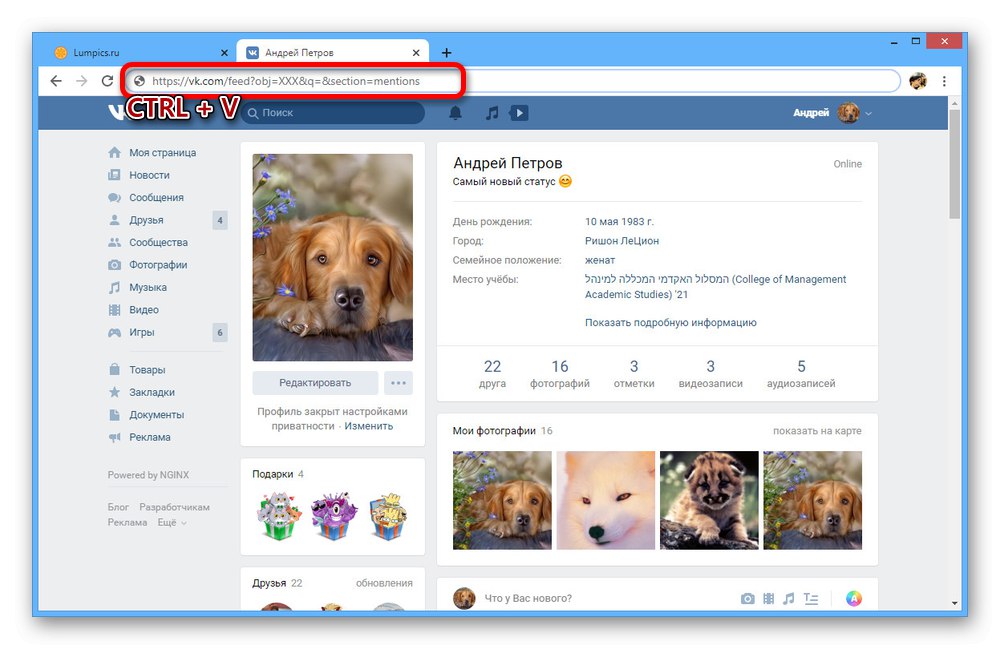
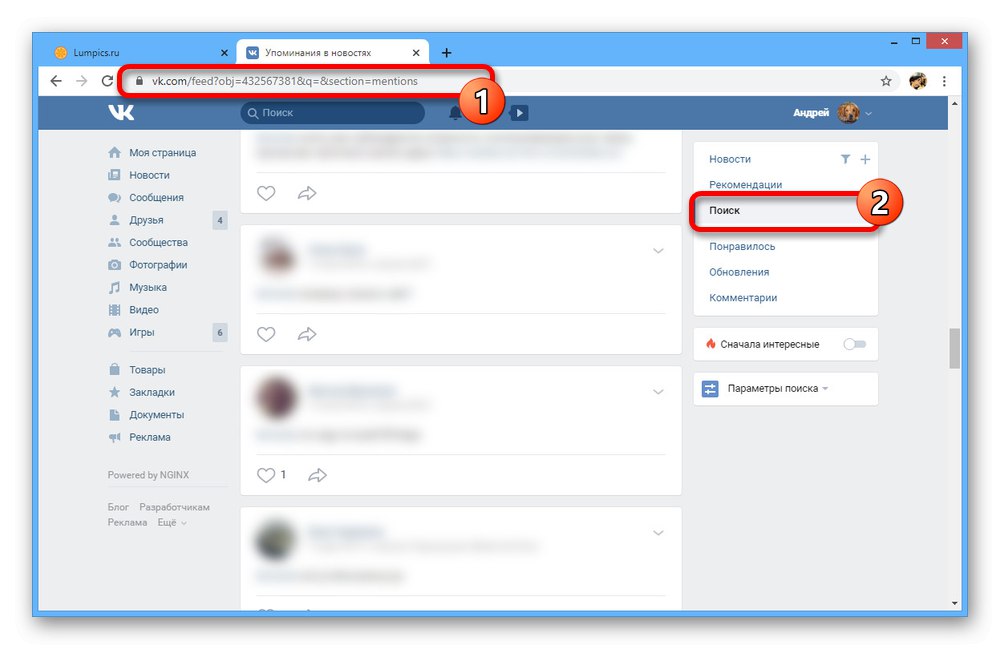
Jak vidíte, metoda je velmi snadno použitelná k vyhledání zmínek, téměř bez ohledu na typ publikace a stránku uživatele. Ale i s tímto vědomím může být obtížné, pokud se snažíte vyhledat informace o osobě s uzavřeným profilem, která vás nepřidala do seznamu přátel.
Metoda 3: vyhledávač
Alternativou k výše uvedené metodě může být interní vyhledávací systém, který podporuje nejen dotazy v prostém textu, ale také kódy, včetně identifikátorů uživatelů. To vám umožní rychle najít odkazy na téměř jakoukoli osobu, pouze pokud byly vytvořeny nedávno.
Možnost 1: Webové stránky
Na oficiálním webu VKontakte je vyhledávání nejlépe implementováno, proto doporučujeme použít tuto konkrétní možnost.
- Otevřete sekci v hlavní nabídce webu "Zprávy" a přejděte na kartu "Vyhledávání"... Zde musíte kliknout na blok "Vyhledávání zpráv".
- Do tohoto pole vložte symboly
* idbeze změny a na konec přidejte ID osoby, která vás zajímá. Tuto metodu lze nejlépe demonstrovat při hledání zmínek o slavných lidech.![Použití identifikátoru stránky k vyhledání zpráv VKontakte]()
Poznámka: Nedávno účty s nízkou aktivitou nebudou ve výsledcích uvedeny.
- Pokud se vyhledávání dokončí podle plánu, zobrazí se na stránce dynamicky se aktualizující zdroj se všemi zmínkami. Budou tam jen příspěvky a komentáře.
![Úspěšné hledání zmínek ve zprávách pomocí VK ID]()
Chcete-li vyloučit typy záznamů, které nepotřebujete, můžete blok rozbalit "Možnosti hledání" a odpovídajícím způsobem upravit nastavení. Můžete například hledat komentáře pouze výběrem příslušné možnosti v sekci „Typ zprávy“.
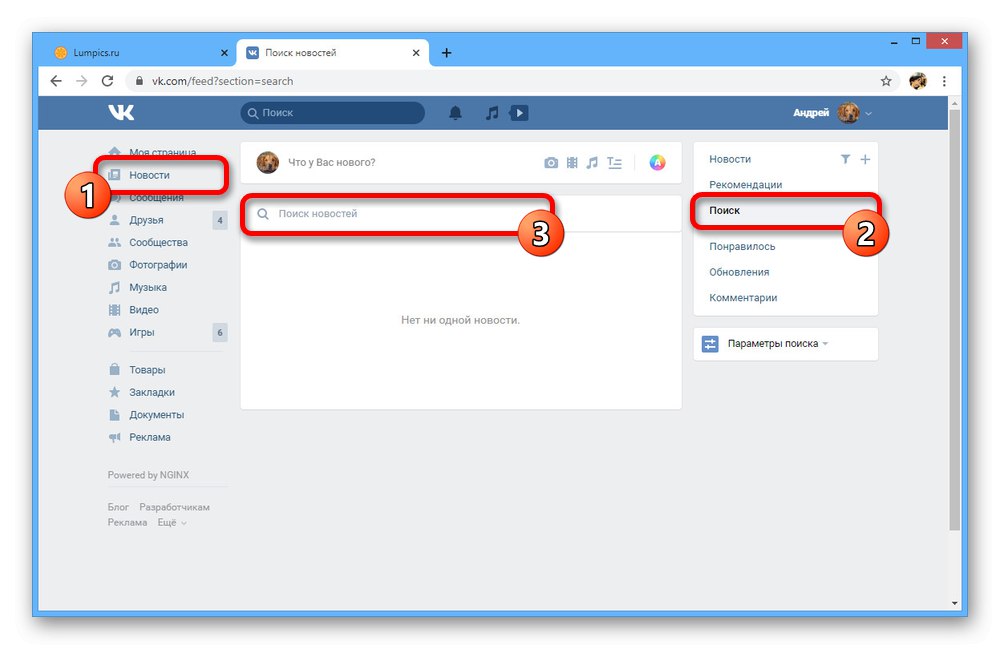
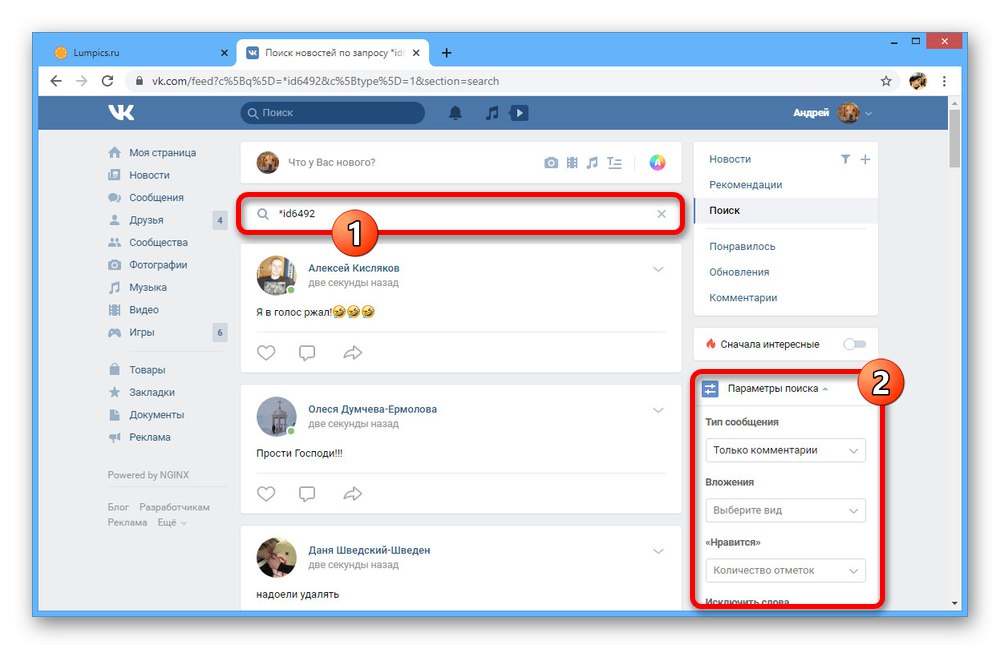
Možnost 2: Mobilní aplikace
Navzdory vážným omezením oficiálního klienta VKontakte pro mobilní zařízení aplikace stále nabízí možnost hledání s podporou identifikátoru. Zde však nejsou žádné filtry, což velmi ztěžuje postup.
- Stránku otevřete pomocí lišty ve spodní části obrazovky "Vyhledávání" a klepněte na textový řádek v záhlaví stránky. Zde je třeba vložit identifikátor požadovaného uživatele, na začátku přidávání znaků
* id. - Ve výchozím nastavení nebude vyhledávání provedeno správně, a proto je nutné pokračovat na kartě "Zprávy"... Poté budou mezi výsledky záznamy a komentáře, kde vlastník účtu, který jste zadali, byl tak či onak zapojen.
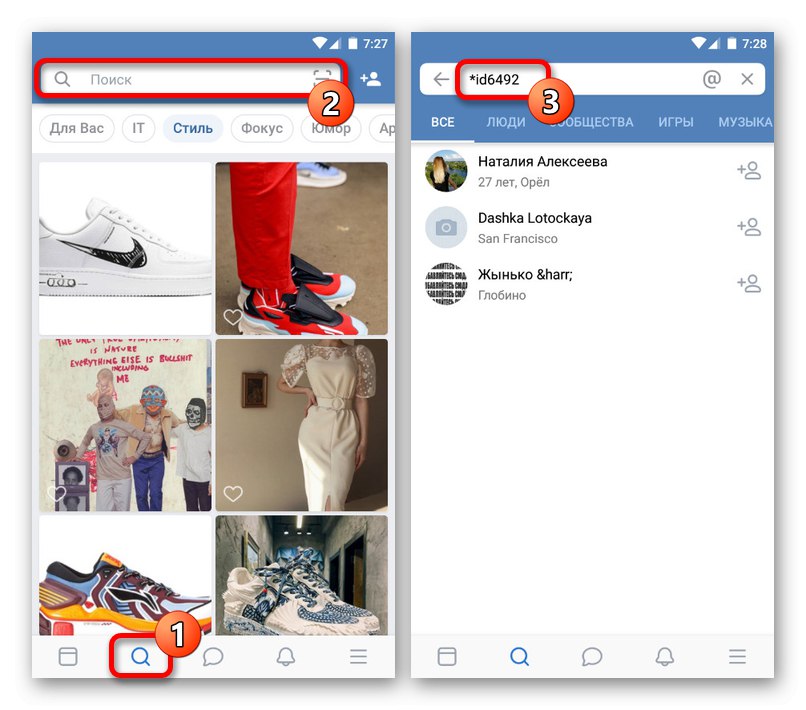
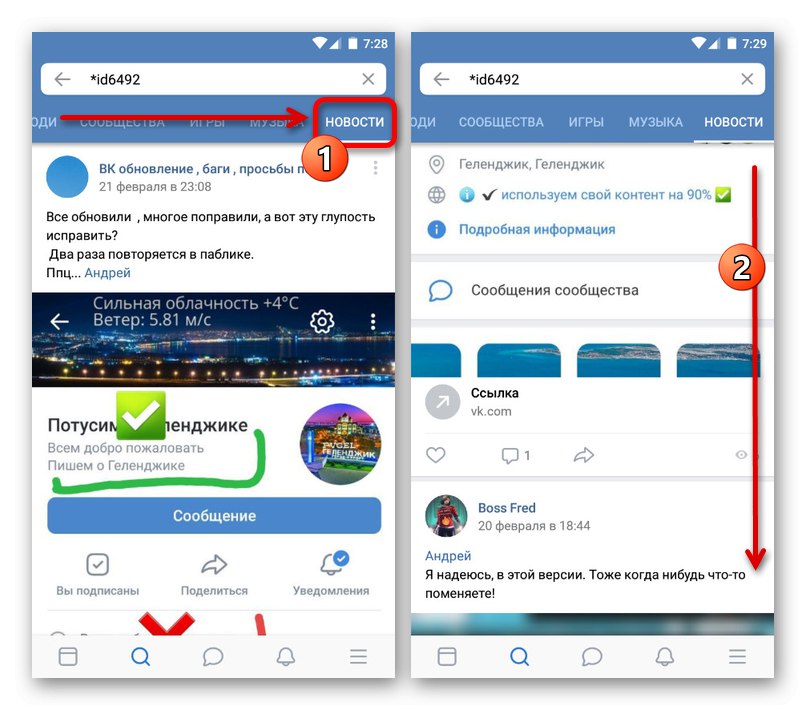
Pokud jde o účinnost, metoda se téměř neliší od dříve představeného analogu, ale přesto si zaslouží větší pozornost kvůli možnosti ručně konfigurovat vyhledávání v případě webové stránky. Kromě toho je mnohem pohodlnější používat rozhraní než odkaz pro prohlížeč.
Metoda 4: Aktualizace přátel
Kromě možnosti vyhledávat reference, sekce "Zprávy" také poskytuje samostatnou stránku se seznamem nejnovějších aktualizací přátel. To je docela možné použít k zobrazení potřebných informací, protože zde nejsou jen události, ale také komentáře.
- Otevřete stránku "Zprávy" přes hlavní nabídku webu a přepnout na kartu „Aktualizace“... Ve výchozím nastavení bude zdroj obsahovat všechny události, včetně aktivity komunity.
- Chcete-li ponechat pouze zmínky o uživatelích, použijte blok "Filtr" a zaškrtněte políčko "Komentáře".
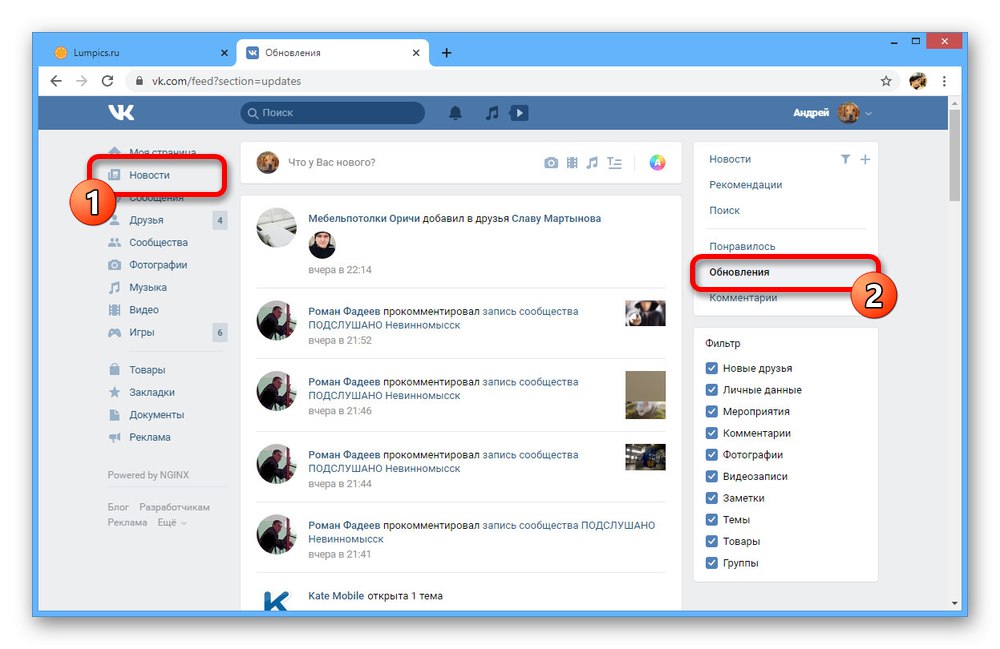
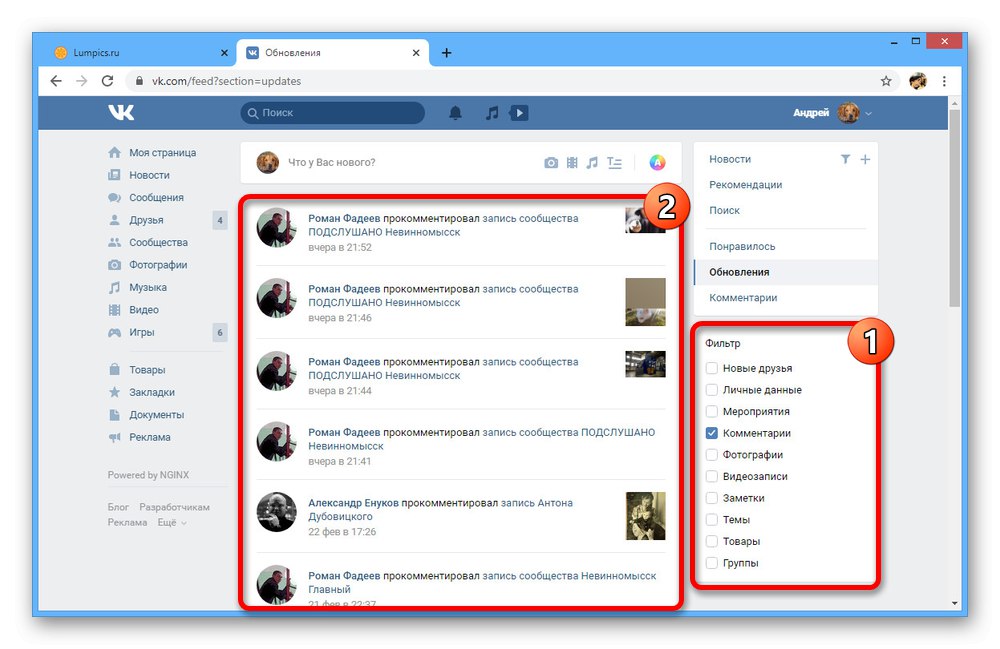
Ze všech standardních funkcí webu je tato metoda nejvíce omezená, protože poskytuje pouze částečný přístup k zmínkám. Celkově však může pomoci, když jiné možnosti nefungují.
Metoda 5: Zobrazení oznámení
Ve výchozím nastavení dotyčná sociální síť poskytuje interní oznamovací systém, který bez vašeho zásahu stabilně zaznamenává všechny zmínky o stránce a umožňuje vám zůstat ve smyčce. Některé typy značek, například dříve zkontrolované fotografie, navíc vyžadují přesné potvrzení prostřednictvím oznamovacího systému a neobjeví se, dokud sami neudělíte souhlas. Chcete-li zobrazit odkazy tímto způsobem, budete muset použít příslušnou část, která je k dispozici pouze vlastníkovi účtu.
- Otevřete libovolnou stránku webu VK a klikněte levým tlačítkem na ikonu zvonku v horním panelu. Prostřednictvím předloženého bloku musíte pomocí odkazu přejít na stránku s úplným seznamem oznámení "Ukázat vše".
- Zde vidíte nedávno přijatá oznámení. Seznam je bohužel časově omezený a sám se vymaže.
- Na kartě „Od přátel“ budou představeny nejen zmínky, ale i některé další aktivity. Tato stránka je poskytována speciálně pro rychlé prohlížení oznámení od přátel.
![Prohlížení oznámení od přátel na webu VKontakte]()
Pokud vás zajímají nejen přátelé, ale také další zmínky, použijte záložku „Odpovědi“... To platí hlavně pro komentáře, ale i když existují příslušná oznámení, seznam může být prázdný.
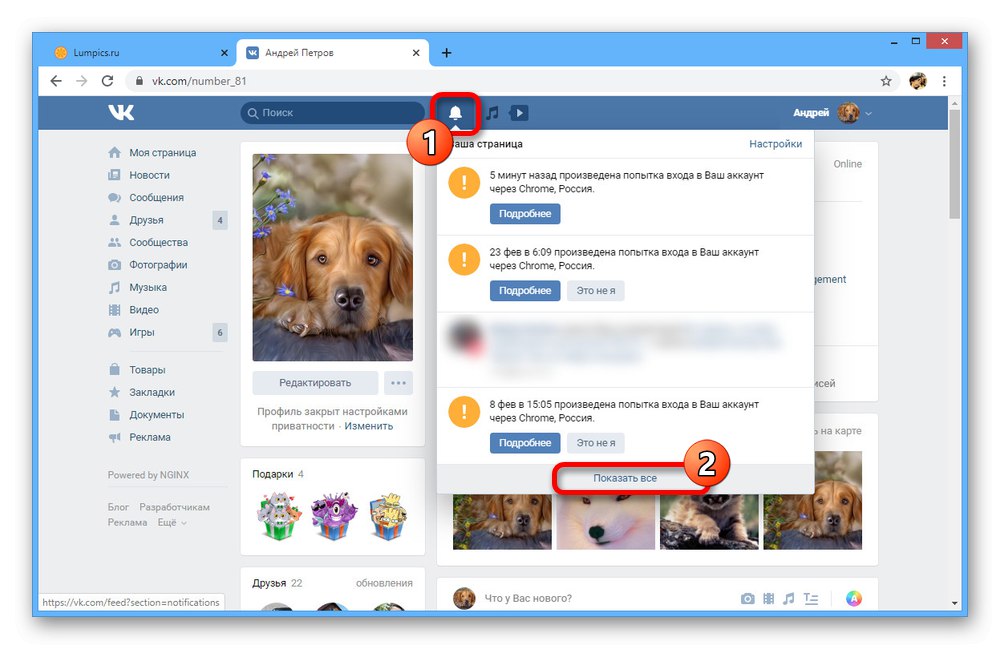
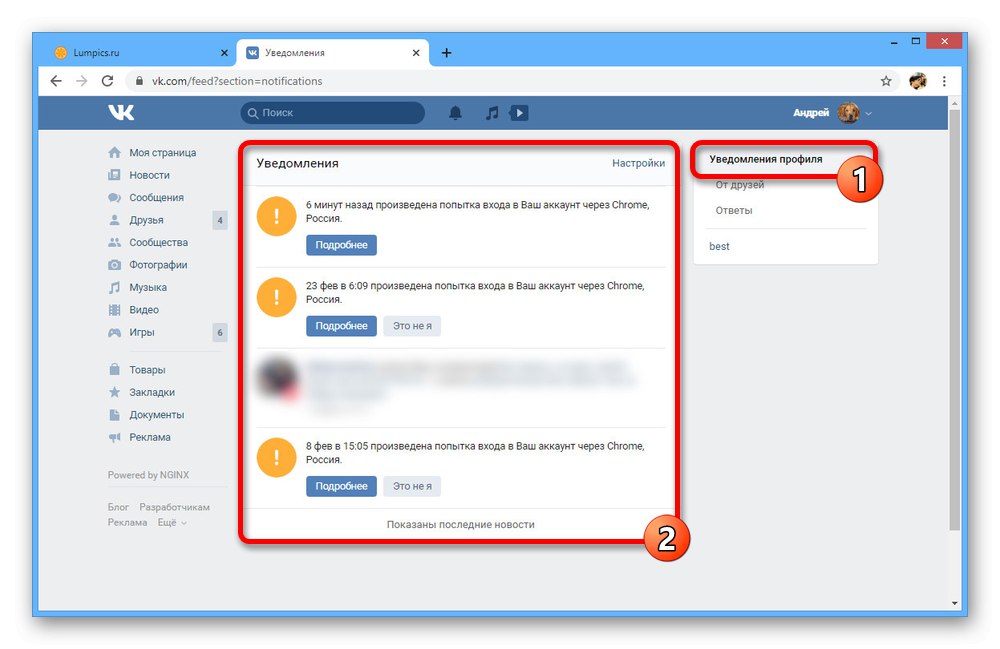
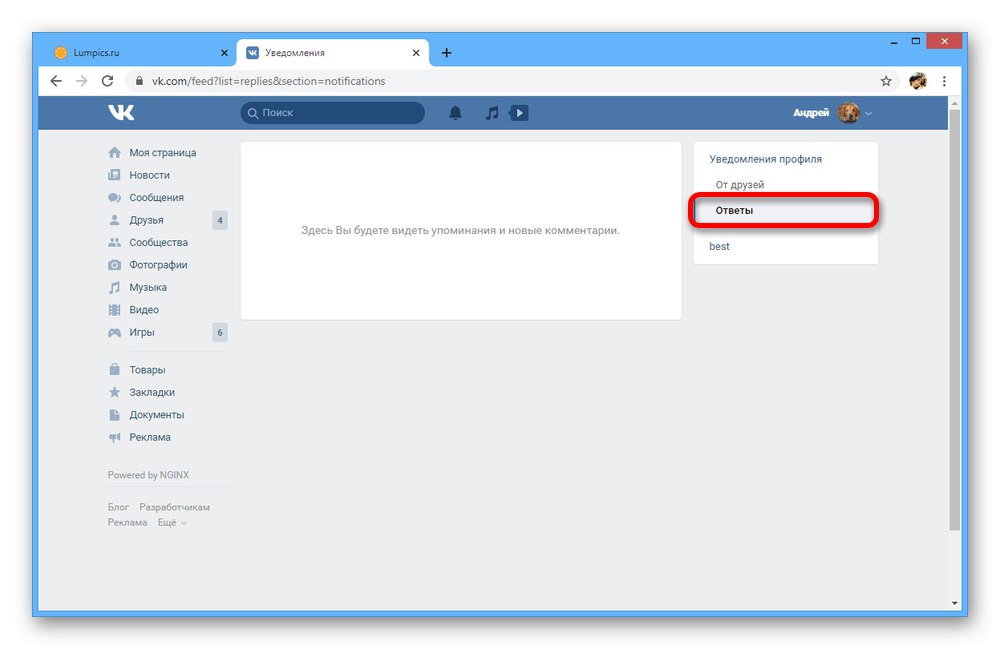
Prezentovanou část webu používejte pouze jako záložní řešení, protože ve většině případů nedostanete potřebné informace. Důvodem je zejména automatické mazání starých zmínek a odpovědí na komentáře, které nelze vrátit.
Metoda 6: Zmínky v konverzaci
Poslední typ zmínek VKontakte sestává z přidání odkazu na osobu v konverzaci, který je viditelný pro všechny účastníky dialogu. Vlastník označené stránky sám obdrží odpovídající oznámení prostřednictvím interního systému popsaného v předchozí metodě.
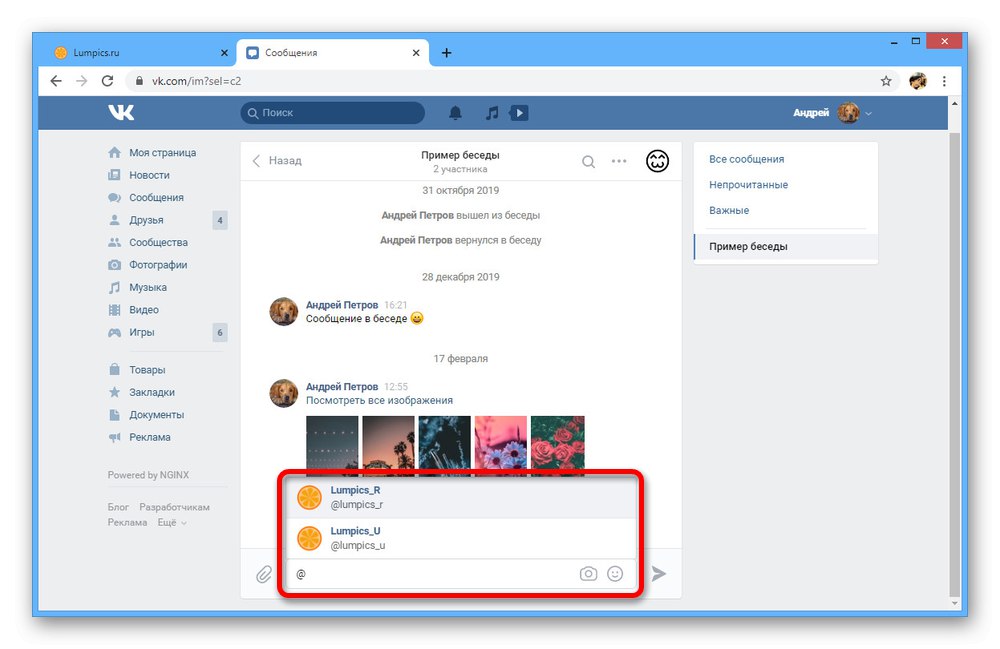
Přečtěte si také: Jak označit osobu v konverzaci VK
Kterýkoli jiný uživatel z konverzace může zmínku přečíst, pouze pokud přečte příslušnou zprávu. Jinak značka zůstane k dispozici odesílateli a vlastníkovi profilu prostřednictvím odkazu.
Některé z prezentovaných metod jsou k dispozici nejen v plné verzi webu, ale také v oficiální mobilní aplikaci. Například i přes nedostatek nástrojů pro vytváření značek na fotografiích z telefonu můžete odkazy stále prohlížet. Tyto možnosti jsme neuvažovali podrobně kvůli minimálnímu rozdílu s desktopovou verzí VKontakte.